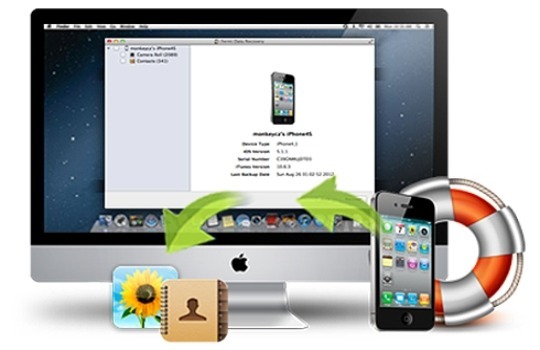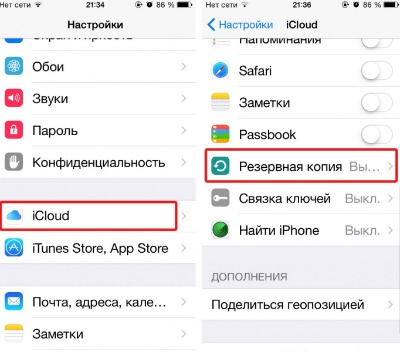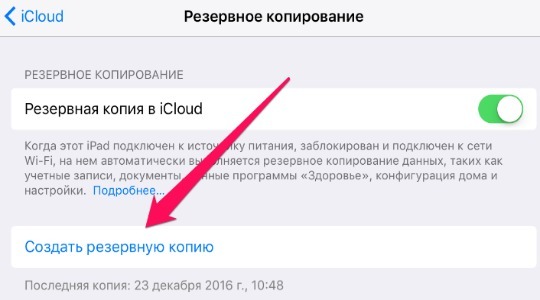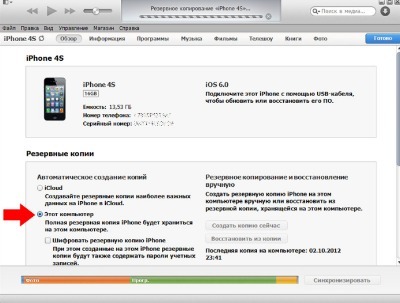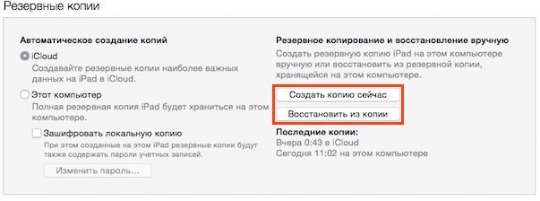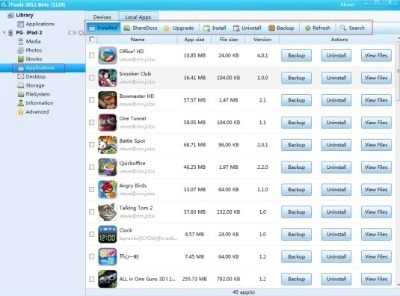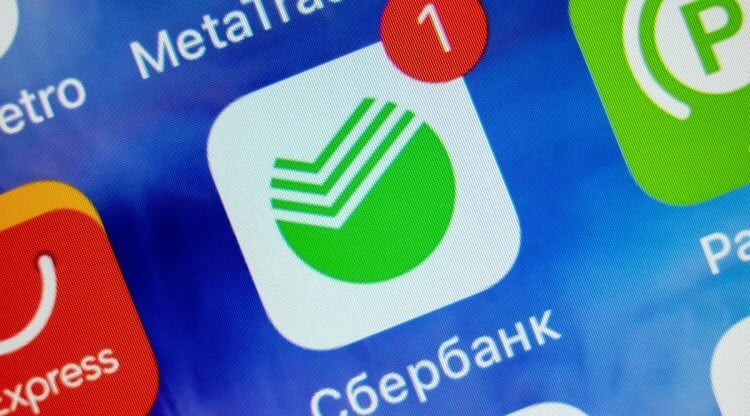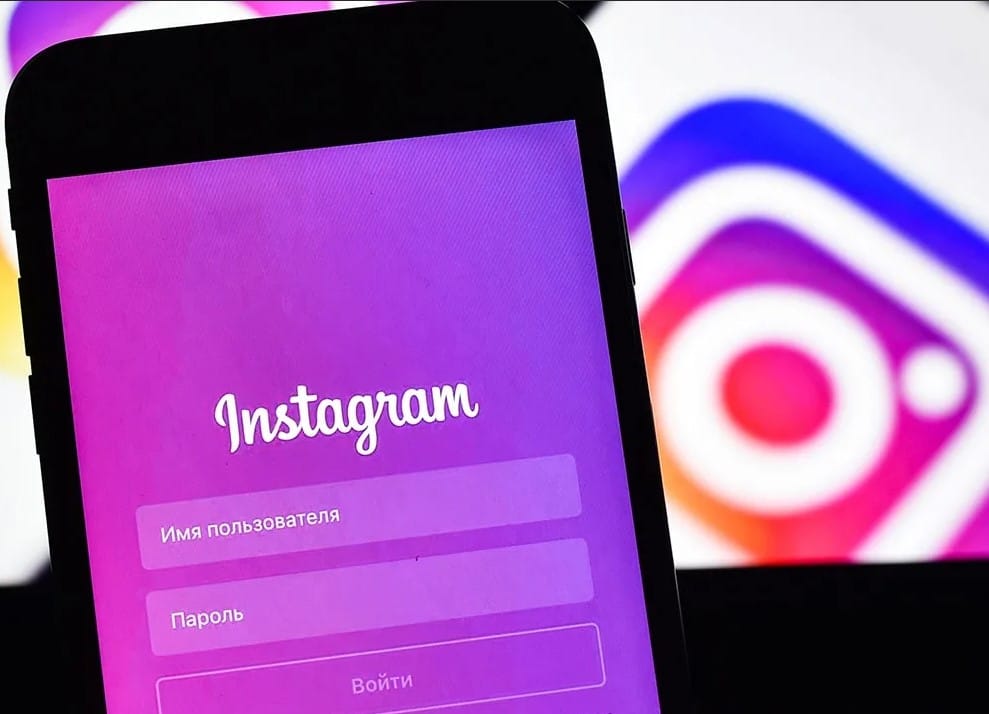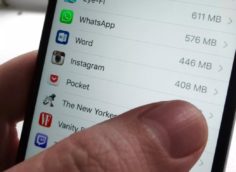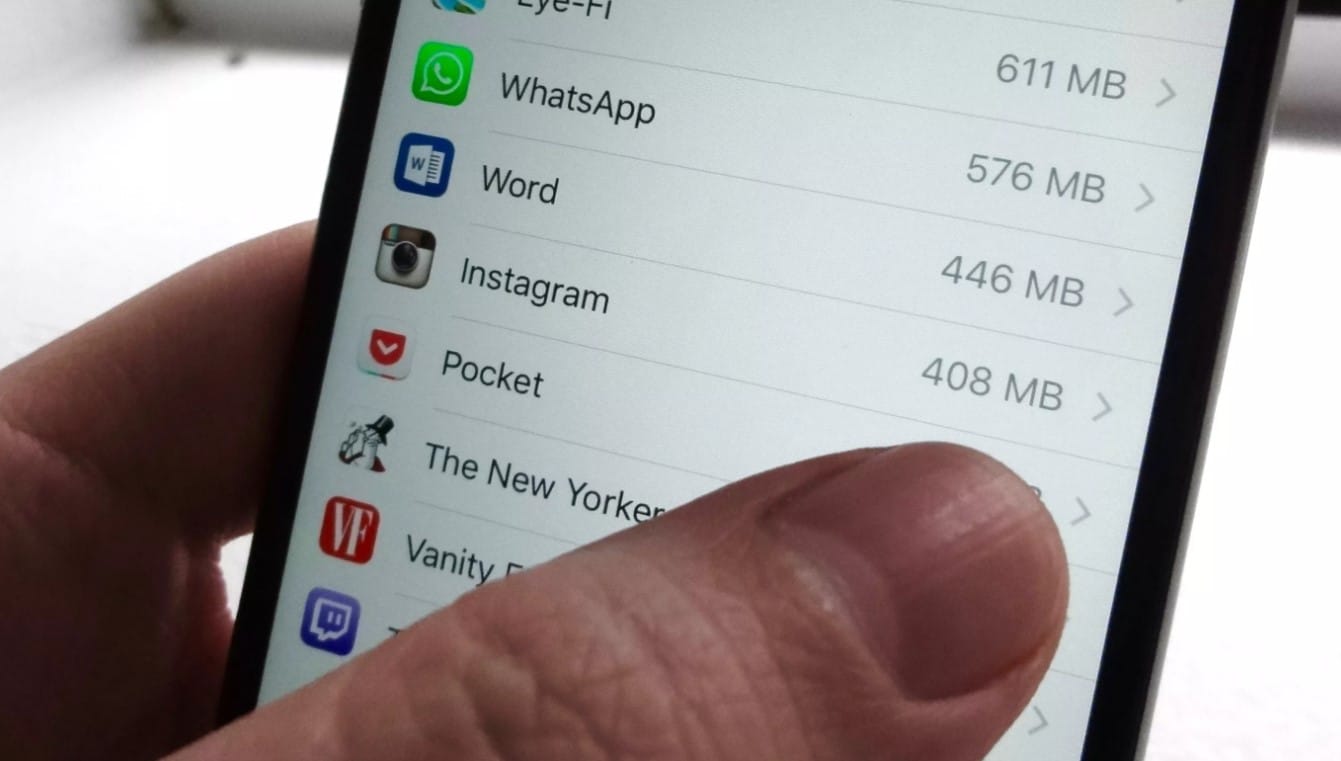Как создать резервную копию iPhone? Подробная инструкция
Далеко не все знают, что такое бекап, зачем он нужен, не говоря уже про то, как создать резервную копию Айфона. Это достаточно большая проблема, так как в случае утраты, поломки, форматирования телефона важные данные будут просто утеряны. Сохранять информацию, надеясь лишь на одно устройство нельзя, тем более что технологии позволяют себя обезопасить от различных чрезвычайных ситуаций, связанных с потерей данных. Помимо восстановления важной информации бекап позволяет вернуть работоспособность системы, то есть произвести откат к тому месту, где была создана точка восстановления.
Стоит ли выполнять резервирование?
Некоторые считают, что резервная копия Айфон на компьютере – это моветон, утверждая, что сколько они пользовались устройством никаких проблем, не возникало. Пусть так, но не всем так везёт, а перестраховаться лишним не будет.
Нужно прояснить, что резервная копия, если пояснить более просто – все данные, находящиеся на устройстве, перенесённые на ПК или на облако. Не стоит беспокоиться, на облачных хранилищах всё шифруется и риск прочтения информации сводится к 0.
Бекап, он же резервная копия, служит для того, чтобы в любой непонятной ситуации вернуть утраченные данные. Восстановление требуется чаще всего при:
- Утрате Айфона. Он может быть потерян как вследствие кражи, оплошности владельца или поломки устройства. Если есть копия ОС гаджета переживать не нужно, можно взять другой Айфон и восстановить на него данные;
- Проблемы с операционной системой. Иногда iOS показывает себя не с лучшей стороны и может случиться какой-либо сбой, например, прерывание установки обновления. Иногда смартфон просто перестаёт реагировать на действия пользователя. Панику поднимать не стоит, если есть бекап, достаточно восстановить систему и скопировать данные;
- Приобретение нового устройства. Зачем всё переносить вручную по Bluetooth, если можно одним махом восстановить данные на другом устройстве.
Читайте также: Как перепрошить iPhone самостоятельно?
Любой бережный владелец не желает потерять информацию, поэтому стоит использовать резервное копирование.
Что содержится в бекапе?
Резервная копия Айфон 5s или любой другой модификации устройства включает в себя:
- Установленные настройки;
- Персональные данные использования программ, приложений и параметры их работы;
- История SMS переписок. Можно даже сохранить iMessage, но для этого потребуется использовать одинаковую SIM-карту в обоих устройствах;
- Персонализация рабочего стола;
- Информация из утилиты «Здоровье»;
- Все медиа файлы;
- Данные о покупке приложений в сервисах Apple;
- Настройки в HomeKit;
- Музыка на вызов.
Таким образом копированию подвергаются не сами приложения, а лишь их данные о работе, иначе размер бекапа был бы весомым.
Разобравшись с базовыми нюансами можно переходить к вариантам выполнения процедур.
Как создать резервную копию Айфона в iCloud?
iCloud – это облачное хранилище от Apple, которому в плане бекапов стоит отдать преимущественное значение, тем более что резервная копия Айфон 5, 6 и 7 не будет занимать место на компьютере и для восстановления понадобится только доступ к сети Wi-Fi. Весьма удобно, что никаких проводов не используется, создать резервную копию можно в любом помещении с наличием хорошего доступа к сети. В сохранности и конфиденциальности данных сомневаться не стоит.
Вот только у этого способа существует и недостаток – ограниченный объём бесплатно выделенной памяти на сервере. Без проведения оплаты вы можете использовать только 5 Гб, этого весьма мало, но для бекапа должно хватить. Этот же способ применим и для iPad.
- Необходимо взять устройство и перейти в меню «Настройки»;
- Далее выбрать «iCloud». Если установлена современная вервия iOS (выше 10,3) данный раздел можно найти на странице управления профилем;
- Теперь кликнуть на «Резервная копия»;
- Далее следует активировать ползунок «Резервная копия в iCloud». После клика по значку появится уведомление о смене способа создания бекапа;
- Ожидайте выполнение процедуры резервирования. Позаботьтесь, чтобы был беспрерывный Wi-Fi и достаточный уровень заряда и подключение к сети. В период создания бекапа нельзя использовать устройство.
Читайте также: Что делать, если возникла ошибка "iPhone отключен, подключитесь к iTunes"?
Указанный ранее способ позволяет включить автоматическое резервирование. Существует и альтернативный, ручной вариант. Его преимущество в том, что перенос данных на облако будет происходить только по желанию пользователя, а не в фоновом режиме.
- Перейти в раздел «Резервная копия» по аналогии с предыдущим методом;
- Пролистнуть страницу донизу и кликнуть на кнопку для создания бекапа;
- Ожидайте завершения процедуры.
Недостаток подхода в том, что никакого дополнительного уведомления об успешном проведении операции не показывается.
Как создать резервную копию Айфона в iTunes?
Резервная копия Айфон 6, впрочем, как и других моделей, может проводиться при задействовании ПК. Этот метод удобный, если на устройстве присутствует большая коллекция медиафайлов, которые нужно сохранить.
- Проверить наличие на компьютере установленной последней версии iTunes;
- Необходимо синхронизировать гаджет и ПК при помощи соответствующего кабеля;
- После обнаружения устройства необходимо в окне программы выбрать его;
- В категории «Настройки» кликнуть на вкладку «Обзор» и в разделе «Автоматическое создание копий» установить положение «Этот компьютер»;
- Далее ЛКМ по «Создать копию сейчас». Если есть необходимость защитить данные, можно установить шифрование, тогда потребуется дополнительно установить пароль на выполнение операции. Без ключа восстановить данные невозможно;
- Ожидайте завершения процедуры, до того момента отключать устройство нельзя.
Как сделать резервную копию Айфона при помощи приложения?
Существуют варианты выполнения процедуры при помощи сторонних файловых менеджеров. Большинство приложений в магазине платные, что коснулось и данную нишу программ. Из проверенных и бесплатных можно посоветовать iTools и iMazing.
Читайте также: Как обновить iPhone 4 до iOS 8?
К сожалению, приложения имеют недостатки в локализации, а второй вариант открывает полный функционал только после приобретения Premium режима, но необходимая функция доступна бесплатно.
Принцип использования приложений приблизительно идентичный:
- Загрузить выбранную программу, к примеру, iTools по ссылке https://www.itools.ru;
- Дождавшись завершения установки необходимо запустить приложение, при чем это необходимо сделать на ПК и смартфоне;
- После обнаружения устройства перейти во вкладку «Инструменты»;
- Клик на «Резервное копирование»;
- Установить необходимые типы данных для сохранения и нажать «Далее»;
- Указать директорию для хранения и ЛКМ по «Запустить».
При использовании приложений шифровка может не производиться, поэтому данные будут доступны для просмотра на ПК.
Все описанные способы позволяют добиться одинакового результата – безопасности личных данных пользователя.
Если у Вас остались вопросы по теме "Как создать резервную копию iPhone?", то можете задать их в комментариях